كيفية تصدير كلمات المرور من Microsoft Edge

تعلم كيفية تصدير كلمات المرور من Microsoft Edge بسهولة وأمان باستخدام خطوات واضحة. قم بتأمين معلوماتك الشخصية بشكل أفضل.
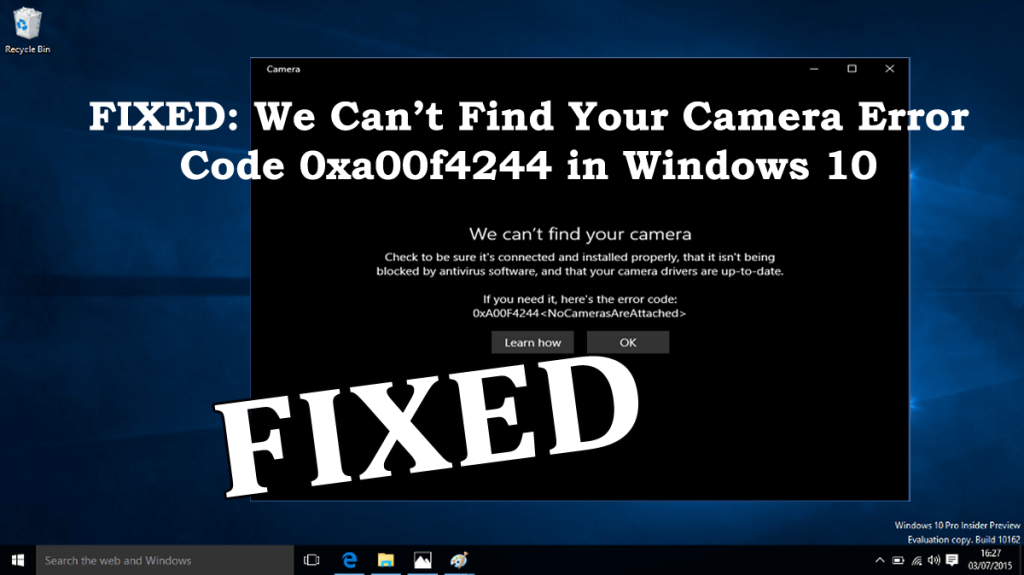
أثناء محاولتك استخدام كاميرا الويب أو الكاميرا على نظام التشغيل Windows 10 ، هل تعثرت في عدم قدرتنا على العثور على خطأ الكاميرا 0xa00f4244؟ أتساءل ما الخطأ الذي حدث لماذا لا يستطيع Windows 10 العثور على الكاميرا الخاصة بي وكيفية إصلاح رمز خطأ الكاميرا 0xa00f4244؟
ثم أنا هنا لمساعدتك. يمكن إصلاح رمز الخطأ 0xa00f4244 عن طريق تعطيل برنامج مكافحة الفيروسات التابع لجهة خارجية أو تحديث برامج تشغيل الكاميرا لأنه يحظر كاميرا الويب أو الكاميرا.
في Windows 10 ، تعد الكاميرا جهازًا مستقرًا للغاية ، ولكن في بعض الأحيان تبدأ الكاميرات المدمجة على أجهزة الكمبيوتر وأجهزة الكمبيوتر المحمولة أو حتى كاميرات الطرف الثالث في التصرف بشكل مروع.
ولا يمكننا العثور على الكاميرا ، رمز الخطأ 0xa00f4244 هو أحد الأخطاء الشائعة المتعلقة بالكاميرا في نظام التشغيل Windows 10.
لكن لحسن الحظ ، هناك إصلاحات تساعدك على إصلاح خطأ الكاميرا ، تأكد من اتباعها واحدة تلو الأخرى وفقًا لذلك. لكن أولاً ، ألق نظرة على بعض الأسباب المحتملة المسؤولة عن عدم تمكن Windows 10 من العثور على الكاميرا الخاصة بك.
لماذا أحصل على رمز خطأ الكاميرا 0xa00f4244؟
حسنًا ، هناك العديد من الأسباب التي تُظهر الخطأ 0xA00F4244 NoCamerasAreAreAttached in Windows 10. هنا تحقق من بعضها:
إذن ، هذه بعض الأسباب الشائعة لرمز خطأ الكاميرا 0xA00F4244 ، والآن توجه إلى الإصلاحات.
كيف يمكنني إصلاح رمز خطأ الكاميرا 0xa00f4244 Windows 10؟
قبل التوجه نحو الإصلاحات ، يوصى بالتحقق مما إذا كانت كاميرا الويب مثبتة بشكل صحيح. تأكد أيضًا من توصيل منفذ USB الخاص بكاميرا الويب ويعمل بشكل صحيح.
إذا كان القيام بذلك يناسبك ، حسنًا وجيدًا ولكن إذا لم يكن كذلك ، فاتبع الحلول المقدمة.
جدول المحتويات
الحل 1: Assure Camera App قيد التشغيل
إذا لم يتم تشغيل تطبيق الكاميرا على نظام Windows 10 الخاص بك ونتيجة لذلك قد يتسبب في حدوث خطأ 0xa00f4244 في الكاميرا في نظام التشغيل Windows 10.
لذلك اتبع الخطوات للتحقق من تطبيق الكاميرا الخاص بك:
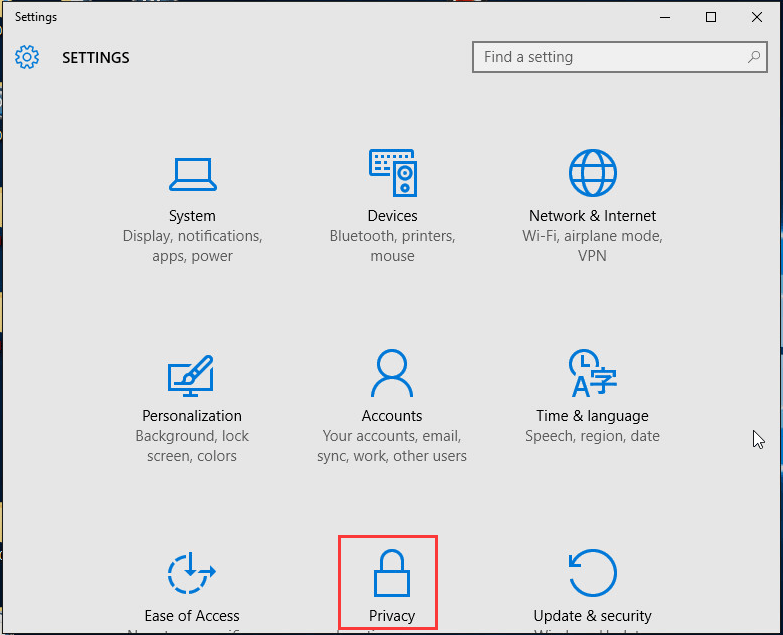
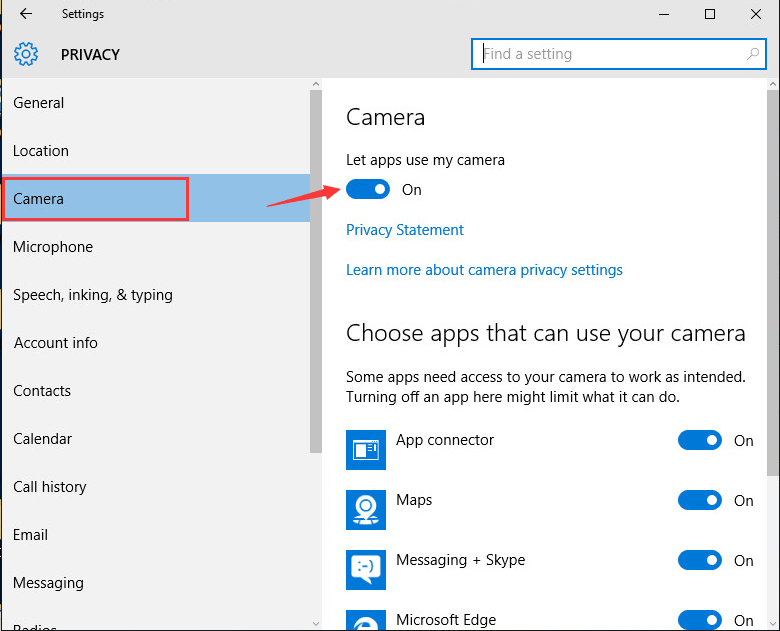
من المقدر أن هذا يناسبك وتبدأ الكاميرا في العمل على نظام التشغيل Windows 10 الخاص بك.
الحل 2: تعطيل برنامج مكافحة الفيروسات الخاص بك
كما ذكر أعلاه ، قد يحدث أن يتسبب برنامج مكافحة الفيروسات التابع لجهة خارجية في حدوث تعارض ، لذا تأكد من تعطيل برنامج مكافحة الفيروسات المثبت على نظامك.
علاوة على ذلك ، يمكنك أيضًا التحقق من إعدادات مكافحة الفيروسات ومنح الوصول أو الإذن باستخدام الكاميرا.
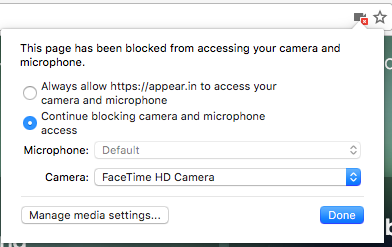
الآن بعد منح الوصول ، تحقق مما إذا لم تتمكن من العثور على خطأ الكاميرا 0xa00f4244 على نظام التشغيل Windows 10 تم إصلاحه أم لا.
ولكن إذا لم ينجح ذلك ، فقم بإيقاف تشغيل برنامج مكافحة الفيروسات ، آمل أن يعمل هذا من أجلك أو توجه إلى الحل التالي.
الحل 3: قم بتحديث برنامج تشغيل كاميرا الويب
تميل الكاميرات إلى إظهار الخطأ إذا كان برنامج التشغيل الخاص بها قديمًا أو يواجه أي مشكلة. لذا حاول أولاً تحديث برنامج تشغيل الكاميرا.
اتبع الخطوات الموضحة:
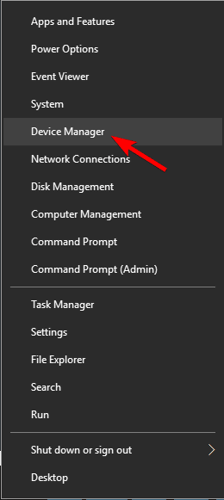
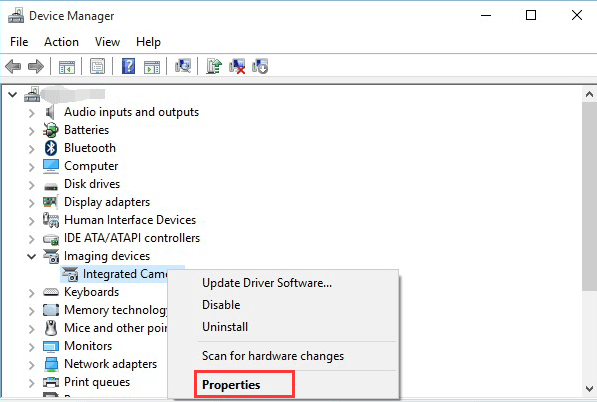
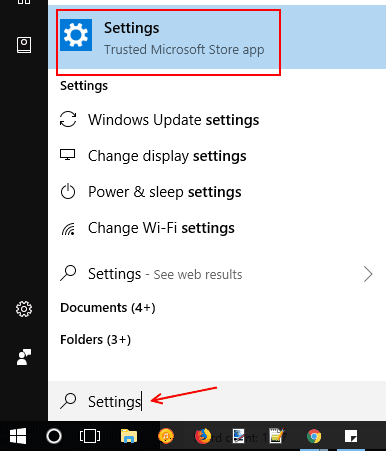
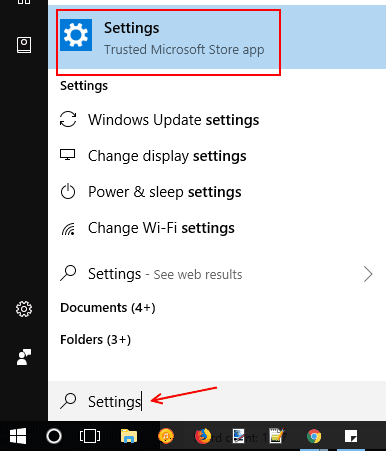
الآن ، انتظر حتى تكتمل عملية التحديث وعند الانتهاء ، حاول استخدام الكاميرا وتحقق مما إذا كانت تبدأ العمل دون إلقاء رسالة الخطأ.
علاوة على ذلك ، يمكنك أيضًا تحديث برنامج التشغيل تلقائيًا عن طريق تشغيل Driver Easy. هذا سهل الاستخدام وتحديث برامج تشغيل النظام بالكامل بسهولة.
احصل على Driver Easy لتحديث برنامج التشغيل تلقائيًا
ولكن إذا استمر الخطأ بعد تحديث برنامج التشغيل ، فحاول التراجع عن برنامج تشغيل الكاميرا. وللقيام بذلك ، اتبع الخطوات المذكورة أدناه:
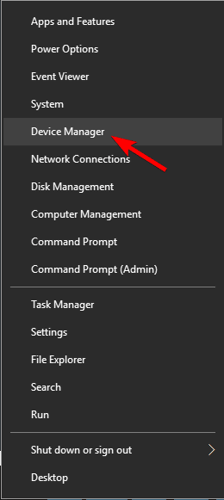
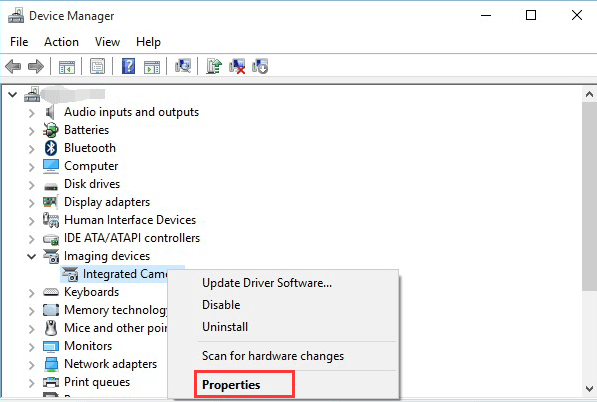
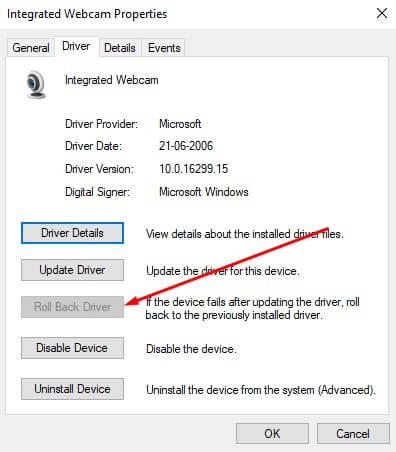
بعد الانتهاء من العملية ، أعد تشغيل النظام الخاص بك. قد يحدث أنك تقوم بتشغيل برنامج تشغيل عام وهذا لا يتطابق مع النظام المطلوب أو المتوافق مع نظام التشغيل Windows 10 ، لذا فإن أفضل طريقة هي تنزيل برنامج التشغيل الموثوق به من موقع الشركة المصنعة .
من المقدر الآن حل رمز خطأ الكاميرا 0xa00f4244 ، ولكن إذا لم يكن الأمر كذلك ، فقم بفحص نظامك بحثًا عن إصابة بالفيروسات أو البرامج الضارة.
الحل 4: الفحص بحثًا عن الإصابة بالفيروسات والبرامج الضارة
يمكن أن يتسبب الفيروس أو البرامج الضارة أيضًا في عدم عمل الكاميرا وكذلك الخطأ 0xa00f4244 على نظام التشغيل Windows 10 . لذلك ، تأكد من فحص نظامك باستخدام برنامج مكافحة الفيروسات الجيد أو برنامج Windows Defender المدمج.
اتبع الخطوات لتشغيل Windows Defender:
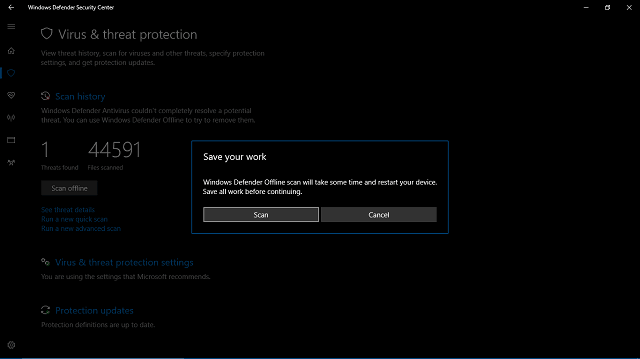
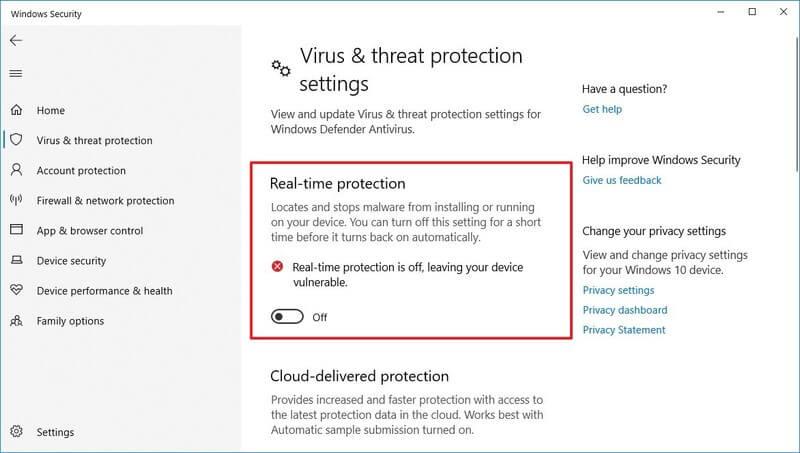
أو يمكنك أيضًا فحص نظامك باستخدام أداة SpyHunter لإزالة فيروس النظام بأكمله بسهولة.
احصل على SpyHunter لإزالة الفيروسات أو عدوى البرامج الضارة تمامًا
الحل 5: إعادة تعيين تطبيق الكاميرا إلى الوضع الافتراضي
إذا كنت لا تزال تواجه الخطأ ، فحاول إعادة تعيين تطبيق Webcam إلى الإعداد الافتراضي وقد نجح ذلك للعديد من المستخدمين لإصلاح رمز خطأ الكاميرا 0xa00f4244.
اتبع التعليمات المعطاة لإعادة ضبط الكاميرا:
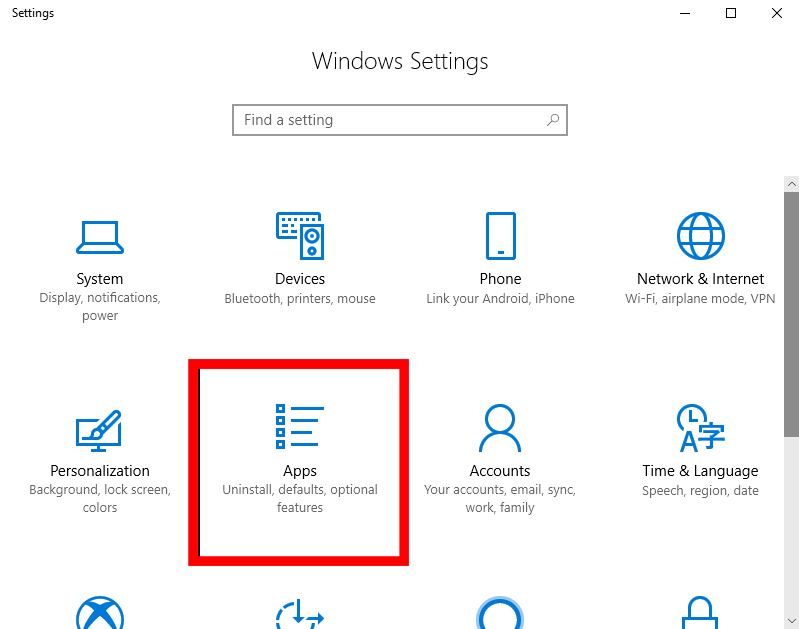
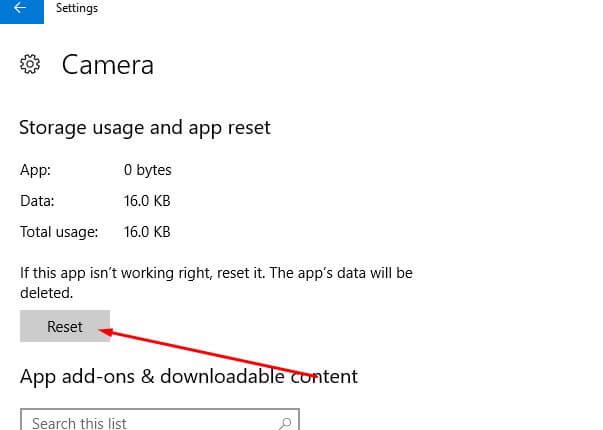
افتح الآن تطبيق الكاميرا مرة أخرى وتحقق مما إذا كان Windows 10 لا يمكننا العثور على الكاميرا التي بها خطأ 0xa00f4244 قد تم إصلاحها.
الحل 6: قرص التسجيل
إذا لم يتم إصلاح رمز الخطأ 0xa00f4244 في نظام التشغيل Windows 10 بعد ، فحاول إجراء بعض التعديلات على التسجيل.
ملاحظة: يعد التغيير والتبديل في السجل يدويًا مهمة صعبة للغاية ويمكن أن يؤدي خطأ بسيط إلى إتلاف النظام تمامًا ، لذا تأكد من اتباع الخطوات والأوامر بنجاح.
اتبع الخطوات الموضحة:
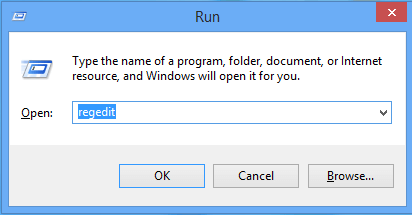
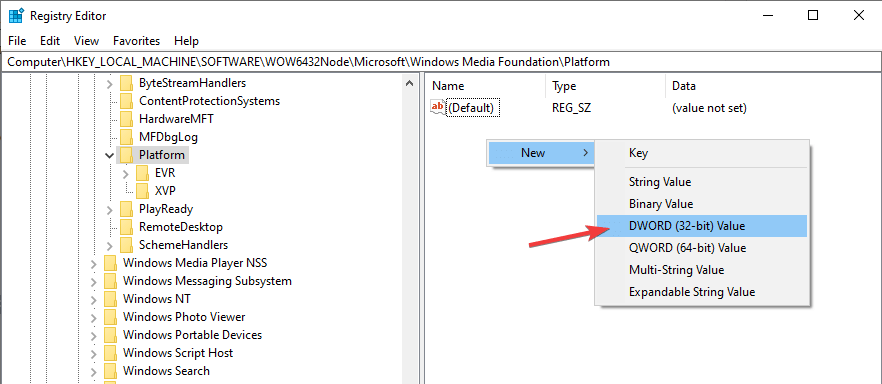
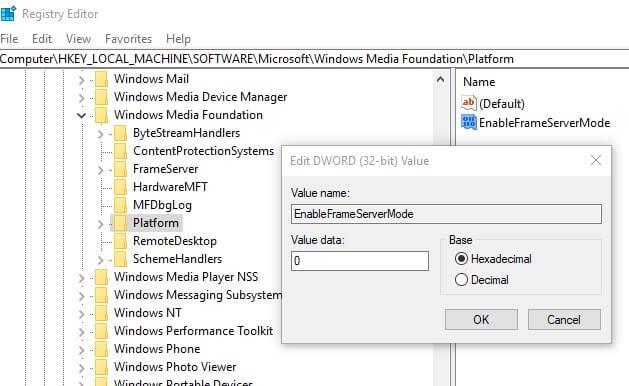
حسنًا ، نظرًا للاختلاف في معيار الترميز ، لن تعمل بعض الكاميرات في نظام التشغيل Windows 10 ويمكن أن تتسبب أيضًا في حدوث رمز خطأ الكاميرا 0xa00f4244 ، كما أن تعديل السجل يعمل من أجلك.
آمل أن يعمل هذا من أجلك لإصلاح لا يمكن العثور على الكاميرا مع الخطأ 0xa00f4244 في نظام التشغيل Windows 10.
الحل 7: استخدام تطبيق الكاميرا التابع لجهة خارجية
من المقدر أن الحلول المذكورة أعلاه تعمل من أجلك لحل خطأ كاميرا Windows 10 0xa00f4244 ويمكنك استخدام تطبيق الكاميرا الخاص بك بسهولة.
ولكن هل ما زلت تواجه رمز الخطأ 0xa00f4244 في نظام التشغيل Windows 10 ، ثم قم بالتبديل إلى تطبيق كاميرا بديل آخر.
معظم تطبيقات الكاميرا ليست تطبيقات على غرار Metro وتأتي مع برامج التنسيق وبرامج التشغيل الخاصة بها أيضًا.
لذلك ، ابحث في الويب لتحديد تطبيق الكاميرا.
أسئلة مكررة:
1- كيف أقوم بتنشيط الكاميرا على جهاز الكمبيوتر المحمول الخاص بي؟
لتنشيط الكاميرا على الكمبيوتر المحمول في نظام التشغيل Windows 10:
2 - لماذا لا تعمل الكاميرا الخاصة بي على نظام التشغيل Windows 10؟
لن تعمل الكاميرا في نظام التشغيل Windows 10 لسببين من الأسباب ، مثل فقدان برامج التشغيل بعد التحديثات الأخيرة ، وحظر مكافحة الفيروسات للكاميرا ، ولن تسمح إعدادات الخصوصية بالوصول إلى الكاميرا لبعض التطبيقات أو قد تكون هناك مشكلة مع التطبيق الذي تستخدمه.
3 - كيف يمكنني إصلاح مشكلة عدم وجود كاميرا؟
لإصلاح مشكلة عدم وجود كاميرا متصلة ، جرب الحلول مثل:
أفضل حل وسهل لإصلاح رمز خطأ الكاميرا 0xa00f4244
من المقدر أن الحلول المقدمة تعمل من أجلك لإصلاح خطأ كاميرا 0xa00f4244 على نظام التشغيل Windows 10 ولكن إذا كنت لا تزال تواجه الخطأ أو تبحث عن حل سهل ، فانتقل إلى أداة إصلاح الكمبيوتر.
هذه أداة متقدمة متعددة الوظائف تقوم بمجرد المسح مرة واحدة بالكشف عن العديد من أخطاء Windows وإصلاحها مثل أخطاء تحديث Windows وأخطاء DLL وأخطاء التسجيل وأخطاء الموت الزرقاء وغيرها.
يقوم أيضًا بإصلاح ملفات النظام التالفة أو التي يتعذر الوصول إليها ، ويمنع الفيروسات ، ويسرع الأداء ، مثل جهاز كمبيوتر جديد
احصل على أداة إصلاح الكمبيوتر ، لإصلاح خطأ الكاميرا 0xa00f4244 في نظام التشغيل Windows 10
خاتمة:
لذلك ، هنا انتهى عملي. بذلت قصارى جهدي لإدراج المعلومات الكاملة المتعلقة بخطأ كاميرا Windows 10 0xa00f4244.
تأكد من اتباع الحلول المقدمة واحدًا تلو الآخر وإصلاحه ، لا يمكننا العثور على خطأ الكاميرا في جهاز الكمبيوتر / الكمبيوتر المحمول الذي يعمل بنظام Windows 10.
آمل أن المقالة تعمل من أجلك
حظا طيبا وفقك الله…!
تعلم كيفية تصدير كلمات المرور من Microsoft Edge بسهولة وأمان باستخدام خطوات واضحة. قم بتأمين معلوماتك الشخصية بشكل أفضل.
تعلم كيفية استخدام انتقالات الشرائح في PowerPoint لجعل عرضك التقديمي مميزًا وتفاعليًا.
تعرف على كيفية استكشاف خطأ تعذر العثور على عنوان IP للخادم وإصلاحه ، وكذلك احصل على حل سهل لإصلاح هذه المشكلة.
هل تتلقى رسالة الخطأ Err_Cache_Miss أثناء استخدامك Google Chrome؟ إليك بعض الإصلاحات السهلة التي يمكنك تجربتها لإصلاح المشكلة بكفاءة.
اكتشف أفضل 10 مواقع ألعاب غير محظورة في المدارس 2024، حيث يمكنك اللعب مجاناً دون قيود.
تتعلم كيفية إصلاح خطأ ERR_CONNECTION_RESET على أنظمة التشغيل Windows 10 و Mac و Android. اتبع الحلول الفعالة الموصى بها لحل المشكلة بنجاح.
إذا أغلقت علامة تبويب لم تكن تقصد إغلاقها في متصفحك، فمن السهل إعادة فتح علامة التبويب هذه. يمكنك أيضًا فتح علامات تبويب أخرى مغلقة مؤخرًا.
لإصلاح خطأ فشل أجهزة NMI في النظام، استكشف حلولاً متنوعة مثل إجراء فحص SFC، والتحقق من الأجهزة والبرامج، وتحديث برامج التشغيل والمزيد.
إذا كنت تمتلك Samsung Galaxy A12 وواجهت مشكلات، إليك قائمة بالحلول للمشاكل الشائعة.
تعلم كيفية ترقية Windows 11 Home إلى Pro بطريقة سهلة وسريعة. احصل على الميزات المتقدمة من Windows 11 Pro الآن!




![[محلول] كيفية إصلاح خطأ Err_connection_reset على أنظمة التشغيل Windows 10 و Mac و Android؟ [محلول] كيفية إصلاح خطأ Err_connection_reset على أنظمة التشغيل Windows 10 و Mac و Android؟](https://luckytemplates.com/resources1/images2/image-9016-0408150337456.png)

![كيفية إصلاح خطأ فشل أجهزة NMI على أنظمة التشغيل Windows 10 و 8.1 و 8 [محدث] كيفية إصلاح خطأ فشل أجهزة NMI على أنظمة التشغيل Windows 10 و 8.1 و 8 [محدث]](https://luckytemplates.com/resources1/images2/image-349-0408150737967.png)

